فهرست مطالب
- 1 ویژگیهای دستگیره دیجیتال LockPro مدل S10
- 2 راهنمای نصب دستگیره دیجیتال LockPro مدل S10
- 3 چگونگی استفاده از قفل هوشمند LockPro مدل S10
- 4 نحوه ثبت کردن رمز ادمین
- 5 نحوه ثبت رمز کاربر
- 6 نحوه ثبت کردن چهره ادمین
- 7 نحوه ثبت چهره کاربر
- 8 نحوه ثبت اثر انگشت ادمین
- 9 نحوه ثبت اثر انگشت کاربر
- 10 نحوه ثبت کردن تگ RFID
- 11 نحوه بازگشایی قفل دیجیتال از طریق NFC
- 12 نحوه حذف کردن کاربر یا ادمین
- 13 نحوه اضافه کردن دستگیره در اپلیکشن Tuya
- 14 نحوه بازگردانی راهنمای دستگیره دیجیتال LockPro مدل S10 به تنظیمات کارخانه
- 15 شارژ باتری لیتیومی
- 16 انواع هشدارهای دستگیره دیجیتال LockPro مدل S10
- 17 بازگشایی قفل در شرایط اضطراری
- 18 دریافت گزارش از دستگیره دیجیتال LockPro مدل S10
- 19 تنظیمات عمومی دستگیره
- 20 تنظیمات نمایشگر پنل داخلی دستگیره دیجیتال LockPro مدل S10
دستگیره دیجیتال LockPro مدل S10 در بازار دستگیره هوشمند یکی از پرطرفدارترینهاست و توسط فروشگاه تجهیزات هوشمندسازی جنیوس ارائه میشود. در این مقاله قصد داریم به راهنمای نصب و راه اندازی این محصول بپردازیم.
ویژگیهای دستگیره دیجیتال LockPro مدل S10
- بدنه محکم و مقاوم در برابر دمای بالا و شوک الکتریکی
- طراحی زیبا و مدرن
- قفل شدن خودکار دستگیره پس از بازگشایی قفل
- کلید لمسی قفل روی پنل خارجی
- کلید لمسی زنگ (Doorbell) روی پنل خارجی
- چشمی دیجیتال Wide و رنگی
- قابلیت بازگشایی از طریق اثر انگشت، رمز، تگ RFID، NFC و کلید اضطراری
- قابلیت بازگشایی قفل با تشخیص چهره
- قابلیت کنترل از راه دور با اپلیکیشن UsmartGo
- تابع رمز خیالی: امکان وارد کردن اعداد تصادفی قبل و بعد از رمز اصلی
- قابلیت نصب بر روی انواع دربهای چوبی، ضدسرقت، فلزی و…
- قابلیت نصب بر روی دربهای چپ بازشو و راست بازشو
- امکان ثبت 300 کاربر
- زبانه ضد سرقت
- سه زبانه قفل فولادی غیرقابل برش + قفل شب بند
- منبع تغذیه: باتری لیتیومی قابل شارژ
- دارای سنسورهای امنیتی و تضعیف باتری
راهنمای نصب دستگیره دیجیتال LockPro مدل S10
- ضخامت لازم برای نصب این دستگیره بین 4 تا 12 سانتیمتر است.
- ابتدا با استفاده از الگوی نصب محل برشها را روی درب مشخص کرده و سپس با استفاده از گردبر برشهای لازم را روی درب ایجاد نمایید.
- پس از ایجاد برش و خالی کردن درب برای جایگذاری مکانیزم قفل در صورت نیاز، مکانیزم قفل را با استفاده از پیچهای استاندارد موجود در جعبه دستگیره، روی درب نصب میکنیم.
- در این مرحله مغزی کلید قفل را متناسب با ضخامت درب منزل اندازهگیری کرده ( 5/2 سانتیمتر) و نصب نمایید.
- در سمت خارجی درب ابتدا پنل خارجی را در جای خود قرار دهید و از محل برشها سیم رابط را عبور دهید.
- در سمت داخلی درب ابتدا پلیت را جایگذاری نمایید و پس از عبور دادن مغزی قفل و سیم رابط، با استفاده از پیچهای مخصوص پلیت را نصب فرمایید.
- پس از جایگذاری شببند، مغزی و فنر سیمهای ارتباطی دستگیره را ببندید و سپس با استفاده از پیچهای مخصوص، پنل داخلی را نیز روی درب نصب نمایید.
- در این مرحله برای تست صحیح بودن نصب دستگیره، قفل مکانیکال و قفل شببند دستگیره را تست نمایید.
- پس از جایگذاری باتری دستگیره آماده استفاده و تنظیم کردن رمز، اثر انگشت و دیگر امکانات است.
چگونگی استفاده از قفل هوشمند LockPro مدل S10
1. تنها ادمین امکان دسترسی به منوی تنظیمات دستگیره را دارد.
3. در صورت بسته بودن قفل شببند با هیچ یک از روشهای بازگشایی نمیتوان درب منزل را از بیرون باز نمود.
4. بهتر است چند اثر انگشت از خود را برای دستگیره تعریف نمایید تا در مواقعی مانند سوختگی و زخم شدن انگشتان نیز امکان باز نمودن قفل دستگیره را داشته باشید.
5. برای برگشت به منوی قبل باید کلید ستاره “*” را لمس نمایید.
6. امکان تعریف 9 ادمین و 291 کاربر عادی را خواهید داشت که ازاین تعداد 100 عدد اثر انگشت، 100 عدد رمز و 100 عدد تگ میتواند باشد.
7. میزان شارژ باتری لیتیومی را علاوه بر صفحه نمایشگر پنل خارجی دستگیره، از طریق اپلیکیشن Tuya نیز میتوانید مشاهده کنید.
8. برای بازگشایی قفل دستگیره یا قفل کردن آن، علاوه بر دستگیره مکانیکال در پنل داخلی، از کلیدهای قفل (Lock) و باز کردن قفل (Unlock) سریع نیز میتوانید استفاده نمایید.
نحوه ثبت کردن رمز ادمین
- برای ورود به منوی تنظیمات دستگیره دکمه ستاره (*) و سپس مربع (#) را لمس نمایید.
- رمز پیش فرض ادمین، عدد 1 تا 6 را وارد کرده و سپس کلید مربع را لمس کنید.
- رمز جدید مد نظر خود را وارد کنید و کلید مربع را لمس کنید. برای نهایی شدن لازم است تا این عملیات را مجدد تکرار نمایید.
- پس از اعلام شناسه ادمین که برای اولین نفر عدد 001 است، فرآیند ثبت رمز ادمین به پایان رسیده است.
نحوه ثبت رمز کاربر
- برای ورود به منوی تنظیمات دستگیره دکمه ستاره (*) و سپس مربع (#) را لمس نمایید.
- با استفاده از رمز تعریف شده ادمین در مرحله قبل، وارد بخش تنظیمات شوید.
- گزینه 1 “Local Settings” را انتخاب نمایید.
- مجدد گزینه 1 “Add User” را انتخاب کنید.
- گزینه 3 “Add Password” را انتخاب کنید.
- رمز 6 تا 10 رقمی مد نظر خود را وارد نموده و سپس کلید مربع را لمس کنید. جهت نهایی شدن تایید رمز، لازم است تا این عملیات را مجدد تکرار نمایید.
- پس از اعلام شناسه کاربر که برای اولین کاربر عدد 010 است، فرآیند ثبت رمز به پایان رسیده است.
نحوه ثبت کردن چهره ادمین
- برای ورود به منوی تنظیمات دستگیره دیجیتال LockPro مدل S10 دکمه ستاره (*) و سپس مربع (#) را لمس نمایید.
- با استفاده از رمز ادمین، هویت ادمین را تایید کنید.
- گزینه 1 “Local Settings” را انتخاب نمایید.
- گزینه 4 “Add Admin” را انتخاب کنید.
- گزینه 1 “Add Face” را انتخاب کنید.
- به صورت مستقیم روبروی دوربین دستگیره قرار بگیرید و به آن نگاه کنید. پس از اعلام دستگیره به ترتیب یک بار به بالا، یک بار به پایین، یک بار به سمت چپ و یک بار به سمت راست نگاه کنید.
- پس از اعلام شناسه ادمین و پیغام “Successful”، ثبت چهره با موفقیت انجام شده است.
*نکته: در نگاه کردن به چهار جهت مذکور تنها تغییر زاویه چشم و اندکی زاویه صورت کافیست.
نحوه ثبت چهره کاربر
- برای ورود به منوی تنظیمات دستگیره دکمه ستاره (*) و سپس مربع (#) را لمس نمایید. با استفاده از رمز ادمین، هویت ادمین را تایید کنید.
- گزینه 1 “Local Settings” را انتخاب نمایید.
- مجدد گزینه 1 “Add User” را انتخاب کنید.
- گزینه 1 “Add Face” را انتخاب کنید.
- به صورت مستقیم روبروی دوربین دستگیره قرار بگیرید و به آن نگاه کنید. پس از اعلام دستگیره به ترتیب یک بار به بالا، یک بار به پایین، یک بار به سمت چپ و یک بار به سمت راست نگاه کنید.
- پس از اعلام شناسه کاربری و پیغام “Successful”، ثبت چهره با موفقیت انجام شده است.
نحوه ثبت اثر انگشت ادمین
- برای ورود به بخش تنظیمات دستگیره دکمه ستاره (*) و سپس مربع (#) را لمس نمایید.
- با استفاده از رمز ادمین، وارد منوی تنظیمات شوید.
- گزینه 1 “Local Settings” را انتخاب نمایید.
- گزینه 4 “Add Admin” را انتخاب کنید.
- گزینه 2 “Add Finger” را انتخاب کنید.
- انگشت خود را 4 بار بر روی سنسور اثر انگشت قرار داده و بردارید. در پایان با اعلام شناسه ادمین و پیغام “Successful” اثر انگشت شما ثبت شده است.
نحوه ثبت اثر انگشت کاربر
- برای ورود به بخش تنظیمات دستگیره دکمه ستاره (*) و سپس مربع (#) را لمس نمایید.
- با استفاده از رمز ادمین، وارد منوی تنظیمات شوید.
- گزینه 1 “Local Settings” را انتخاب نمایید.
- گزینه 1 “Add User” را انتخاب کنید.
- گزینه 2 “Add Finger” را انتخاب کنید.
- انگشت خود را 4 بار بر روی سنسور اثر انگشت قرار داده و بردارید. در پایان با اعلام شناسه کاربر و پیغام “Successful” اثر انگشت کاربر ثبت شده است.

نحوه ثبت کردن تگ RFID
- برای ورود به منوی تنظیمات دستگیره دکمه ستاره (*) و سپس مربع (#) را لمس نمایید.
- رمز ادمین را بزنید و سپس کلید مربع را لمس نمایید.
- گزینه 1 “Local Settings” را انتخاب نمایید.
- برای ثبت تگ به عنوان کاربر، گزینه 1 و برای ثبت به عنوان ادمین گزینه 4 را انتخاب کنید.
- گزینه 4 “Add Card” را انتخاب کنید.
- تگ مورد نظر را در محل مشخص شده روی دستگیره قرار دهید تا توسط دستگیره شناسایی شده و دستگیره علاوه بر اعلام شناسه ادمین یا کاربر، پیغام “Successful” را اعلام کند.
نحوه بازگشایی قفل دیجیتال از طریق NFC
برای این منظور لازم است که ابتدا گوشی موبایل هوشمند خود را به عنوان یک کاربر یا ادمین برای دستگیره تعریف نمایید. توجه کنید که برای برخی از تلفنهای همراه این امکان فراهم نیست.
پیش از آغاز مراحل، NFC گوشی هوشمند خود را روشن نمایید.
- پس از ورود به منوی تنظیمات، لازم است که هویت ادمین تایید شود.
- گزینه 1 “Local Settings” را انتخاب نمایید.
- برای ثبت گوشی هوشمند به عنوان کاربر، گزینه 1 و برای ثبت به عنوان ادمین گزینه 4 را انتخاب کنید.
- گزینه 4 “Add Card” را انتخاب کنید.
- موبایل خود را در محل مشخص شده روی دستگیره (قسمت کارتخوان RFID) قرار دهید تا توسط دستگیره شناسایی شده و دستگیره پیغام “Successful” را اعلام کند.
* برای بازگشایی قفل دیجیتال، NFC را در گوشی هوشمند خود فعال نموده و در فاصله نزدیک از دستگیره قرار دهید.
نحوه حذف کردن کاربر یا ادمین
- پس از ورود به منوی تنظیمات دستگیره، لازم است که هویت ادمین با استفاده از اثر انگشت یا رمز تایید شود.
- گزینه 1 “Local Settings” را انتخاب نمایید.
- شناسه کاربر مدنظر، برای مثال 012 را وارد کنید و کلید مربع را لمس کنید.
- در این مرحله برای تایید لازم است تا مجدد کلید مربع را لمس کنید. در صورتی که شناسه کاربر یا ادمین را اشتباه وارد نمودهاید با لمس کلید ستاره (*) میتوانید به مرحله قبل برگردید.
- زمانی که دستگیره پیغام “Successful” را به همراه شناسه کاربر اعلام کرد، کاربر با موفقیت ثبت شده است.
*نکته: از آنجایی که دستگیره دارای 9 ادمین است، حداقل یک ادمین باید برای دستگیره باقی بماند و امکان حذف تمامی ادمینها نیست.
در صورتی که تمایل دارید تمامی ادمینها حذف شوند باید دستگیره را مطابق توضیحات بخش هشتم، به تنظیمات کارخانه بازگردانید.
نحوه اضافه کردن دستگیره در اپلیکشن Tuya
* با لمس شدن کلید زنگ دستگیره توسط مهمان، یک اعلان بر روی اپلیکیشن برای شما ارسال خواهد شد و شما امکان بازگشایی درب از راه دور را خواهید داشت.
پس از انتخاب گزینه Accept ، قفل دستگیره دیجیتال برای مهمان شما بازگشایی خواهد شد. در صورتی که قصد بازگشایی قفل دستگیره را نداشتید، گزینه Ignore را انتخاب نمایید.
* از طریق اپلیکیشن Tuya امکان دریافت گزارش تردد کاربران را براساس کد کاربری مخصوص به آنها خواهید داشت.
* از طریق اپلیکیشن تویا امکان تعریف رمز یک بار مصرف با مدت زمان مشخص برای افراد را خواهید داشت. این قابلیت به شما کمک خواهد کرد تا در زمانهایی که در مسافرت طولانی مدت هستید، یک دسترسی با زمان مشخص برای افراد خانواده یا افراد مدنظرتان ایجاد کنید.
* در صورتی که فردی قصد بازگشایی قفل با اثر انگشت یا رمزهای تعریف نشده یا جداسازی دستگیره از روی درب را داشته باشد؛ علاوه بر به صدا درآمدن هشدار دستگیره، یک اعلان هشدار توسط اپلیکیشن برای شما ارسال خواهد شد.
برای اضافه کردن دستگیره دیجیتال به اپلیکیشن لازم است که گوشی هوشمند شما به مودم وای فای متصل، لوکیشن و بلوتوث آن روشن باشد.
- اپلیکیشن Tuya را دانلود نموده و با استفاده از ایمیل و سپس کد تاییدی که برای شما ارسال میکند، در آن ثبتنام نمایید.
- از آنجایی که ایران جزو کشورهای تعریف شده در اپلیکیشن نیست، کشور خود را افغانستان انتخاب کنید.
- در این مرحله اپلیکیشن درخواست دسترسی به مکان و امکان ارسال اعلان (Notification) به شما میدهد که لازم است تایید نمایید.
- در صفحه اصلی اپلیکیشن (Home)، گزینه “Add Device” را انتخاب کنید.
- از پنل سمت چپ صفحه باز شده، گزینه “Camera & Lock” را انتخاب کنید.
- در بخش “Smart Lock” این صفحه، گزینه “Lock Wi-FI” را انتخاب نمایید.
- نام مودم وای فای خود را به همراه رمز آن وارد کرده و Next را بزنید.
- گزینه اول “Confirm the indicator is blinking rapidly” را انتخاب کنید.
- گزینه “AP Mode” را لمس کنید.
- در این مرحله لازم است تا با زدن کلید ستاره و مربع و در آخر رمز ادمین وارد منوی دستگیره دیجیتال شوید.
- گزینه 2 “Wireless Set” را انتخاب کنید.
- گزینه 1 “Add Network”
- در این مرحله به بخش تنظیمات گوشی خود مراجعه کنید. در منوی وای فای یک شبکه با نام SmartLife… نشان داده شده است که باید به آن متصل شوید.
- پس از شمارش معکوس، دستگیره به اپلیکیشن تویا در گوشی هوشمند شما اضافه شده است. در این مرحله دستگیره پیغام “Successful” را اعلام خواهد کرد.
پس از این شما قادر خواهید بود تا از راه دور دستگیره خود را کنترل نمایید، تصاویر مهمانان خود را دریافت کرده و درب منزل را نیز برای آنها باز نمایید.
نحوه بازگردانی راهنمای دستگیره دیجیتال LockPro مدل S10 به تنظیمات کارخانه
در مواقعی که قصد پاک کردن کلیه اطلاعات ثبت شده دستگیره از قبیل اثر انگشت، رمز و…. ادمینها و کاربران را دارید، آسانترین راهحل بازگردانی دستگیره به تنظیمات کارخانه (Factory Reset) به جای حذف تک تک کاربران است.
از طریق صفحه کلید لمسی
- پس از ورود به منوی تنظیمات دستگیره، لازم است که هویت ادمین با استفاده از اثر انگشت یا رمز تایید شود.
- گزینه 1 “Local Settings” را انتخاب نمایید.
- گزینه 3 “Lock Settings” را انتخاب کنید.
- گزینه 4 “More Settings” را لمس کنید.
- گزینه سوم “Init. System” را انتخاب کنید.
- با لمس کلید مربع دستگیره به تنظیمات کارخانه بازمیگردد و کلیه اطلاعات کاربران و ادمین حذف خواهد شد.
از طریق پنل داخلی
درپوش محفظه باتری لیتیومی را با فشار به سمت بالا و به صورت کشویی از دستگیره جدا کنید. در قسمت پایینی باتری لیتیومی یک دکمه کوچک مخصوص Factory Reset وجوددارد. آن را توسط یک شی نوک تیز و به مدت 5 ثانیه نگه دارید. برای تایید ریست شدن دستگیره، لازم است تا یک بار کلید مربع را از طریق پنل داخلی لمس کنید.
شارژ باتری لیتیومی
میزان نگهداری شارژ باتریهای لیتیومی به میزان استفاده از دستگیره دیجیتال LockPro مدل S10 بستگی دارد اما به طور متوسط با هربار شارژ کامل، بین 3 الی 6 ماه بدون دغدغه میتوانید از دستگیره دیجیتال خود استفاده نمایید.
از سوی دیگر میزان شارژ باتری را هم از طریق نمایشگر پنل خارجی دستگیره و هم از طریق اپلیکیشن تویا میتوانید مشاهده نمایید.
برای شارژ باتری لیتیومی ابتدا درپوش محفظه باتری را با حرکت به سمت بالا و به صورت کشویی، جدا نمایید. با استفاده از سیم شارژری که در جعبه دستگیره قرار دارد، باتری را به مدت 4 الی 6 ساعت به شارژر متصل نمایید تا شارژ آن کامل شود.
انواع هشدارهای دستگیره دیجیتال LockPro مدل S10
- در صورتی که فردی با وارد کردن رمزهای اشتباه یا اثر انگشتهای تعریف نشده، قصد ورود غیر مجاز به منزل را داشته باشد، آژیر هشدار دستگیره به صدا درآمده و دستگیره به مدت 70 ثانیه غیرفعال میگردد. به علاوه یک هشدار روی اپلیکیشن Tuya برای شما نیز ارسال خواهد شد.
- در صورتی که فردی قصد جداسازی دستگیره از درب با هر وسیلهای را داشته باشد، سنسور ضد سرقت پشت دستگیره فعال شده، دستگیره آژیر زده و بر روی اپلیکیشن نصب شده روی موبایل شما نیز هشدار ارسال خواهد شد.
- در صورت کم شدن شارژ باتری دستگیره، با هربار باز شدن قفل درب دستگیره پیغامی مبنی بر کم بودن شارژ باتری شارژ آن به شما خواهد داد. بهتر است در همین مرحله باتری را شارژ نمایید.
بازگشایی قفل در شرایط اضطراری
شارژ اضطراری
در صورتی که مدت زمان طولانی در منزل نبودید یا اینکه فراموش نمودید باتری دستگیره را به موقع تعویض کنید میتوانید با استفاده از یک پاوربانک و سیم شارژر که در جعبه دستگیره موجود است، به راحتی وارد منزل شوید.
نیازی به صبر کردن برای شارژ باتریها نیست، بلکه به محض اتصال پاوربانک به دستگیره میتوانید با استفاده از اثر انگشت یا رمز وارد منزل شوید. محل پورت شارژ اضطراری دستگیره در پنل خارجی دستگیره و در بخش پایینی آن قرار دارد. بخش مشخص شده در تصویر بخش چهارم را به آرامی بفشارید تا درپوش باز شود، درپوش را با دست دیگر به سمت چپ کنار بزنید. پورت شارژ اضطراری و محل کلیدخور اضطراری دستگیره در این محل قرار دارد.
کلید اضطراری
دو عدد کلید اضطراری برای مواقع ضروری درون جعبه دستگیره قرار داده شده است. این کلیدها غیرقابل کپی و با گرید امنیت بانکی هستند. بهتر است که در مکانهایی که برای شما قابل دسترسی هستند (حتما خارج از خانه) آنها را نگهداری کنید تا در صورت نیاز بتوانید از آنها استفاده نمایید.
دریافت گزارش از دستگیره دیجیتال LockPro مدل S10
- پس از ورود به منوی تنظیمات دستگیره، لازم است که هویت ادمین با استفاده از اثر انگشت یا رمز تایید شود.
- گزینه 1 “Local Settings” را انتخاب نمایید.
- گزینه 3 “Lock Settings” را انتخاب کنید.
- گزینه 4 “More Settings” را لمس کنید.
- گزینه 2 “Record Query” را انتخاب کنید.
در این بخش میتوانید تاریخ و زمان آخرین بازگشایی قفل دستگیره، شناسه کاربر به همراه شیوه بازگشایی قفل را مشاهده نمایید.
گزارش تردد روزانه کاربران را به صورت کامل از طریق اپلیکیشن تویا نیز میتوانید مشاهده کنید.
تنظیمات عمومی دستگیره
زبان
- پس از ورود به منوی تنظیمات دستگیره، لازم است که هویت ادمین با استفاده از اثر انگشت یا رمز تایید شود.
- گزینه 1 “Local Settings” را انتخاب نمایید.
- گزینه 3 “Lock Settings” را انتخاب کنید.
- مجدد گزینه 3 “Language” را انتخاب کنید.
با انتخاب گزینه 1 زبان دستگیره به چینی و با انتخاب گزینه 2، زبان دستگیره به انگلیسی تغییر خواهد کرد.
تنظیم میزان صدا
- پس از ورود به منوی تنظیمات دستگیره، لازم است که هویت ادمین با استفاده از اثر انگشت یا رمز تایید شود.
- گزینه 1 “Local Settings” را انتخاب نمایید.
- گزینه 3 “Lock Settings” را انتخاب کنید.
- گزینه2 “Volume Settings” را انتخاب کنید.
با انتخاب گزینه 1 “Maximum Vol∙” دستگیره حداکثر صدا، گزینه 2 “Medium Vol∙” میزان متوسط صدا و گزینه 3 “Minimum Vol∙” حداقل صدا را خواهد داشت. برای قطع کامل صدای دستگیره گزینه 4 “Mute” را انتخاب کنید.
نحوه تنظیم زمان و تاریخ
- پس از ورود به منوی تنظیمات دستگیره، لازم است که هویت ادمین با استفاده از اثر انگشت یا رمز تایید شود.
- گزینه 1 “Local Settings” را انتخاب نمایید.
- گزینه 3 “Lock Settings” را انتخاب کنید.
- گزینه 4 “More Settings” را لمس کنید.
- ابتدا تاریخ به میلادی و زمان را وارد کنید. توجه داشته باشید که برای تایید سال یک بار کلید مربع، تایید ماه یک بار و تا انتها برای تایید هر بخش لازم است کلید مربع را لمس کنید.
تنظیمات نمایشگر پنل داخلی دستگیره دیجیتال LockPro مدل S10
با فشردن کلید میانی نمایشگر میتوانید تصویر پشت درب منزل را مشاهده نمایید(حتی اگر کسی زنگ دستگیره را لمس نکرده باشد).
امکان اضافه کردن کارت حافظه به دستگیره دیجیتال برای ذخیره کردن بیشتر تصویر و ویدئو وجود دارد. تصاویر این کارت حافظه را از طریق منوی میانی Play میتوانید مشاهده کنید.
تنظیم زبان
زبان پیش فرض دستگیره چینی است و برای تغییر آن لازم که این مراحل را طی کنید.
- دکمه میانی را بفشارید تا صفحه نمایش روشن شود. برای نمایش منو، یکی از کلیدهای کناری را لمس کنید.
- با استفاده کلیدهای کناری، گزینه تنظیمات را انتخاب کنید.
- گزینه اول “Language” را با استفاده از کلید میانی انتخاب کنید.
- با انتخاب سومین گزینه، زبان نمایشگر به انگیسی تغییر خواهد کرد.
تنظیمات زمان و تاریخ
در منوی تنظیمات، سومین گزینه “Date” را انتخاب کنید. تاریخ میلادی و زمان را با استفاده از کلیدهای تنظیم چپ و راست تنظیم کنید. برای تایید هر بخش از کلید میانی استفاده نمایید. با تایید آخرین گزینه که ثانیه است، از بخش تنظیم زمان به منوی تنظیمات بازخواهید گشت.
تنظیم زمان روشنایی نمایشگر
در منوی تنظیمات، پنجمین گزینه “Auto Shutdown” را انتخاب نمایید.
در این بخش با انتخاب یکی از زمانهای 5، 10 و 20 ثانیه زمان روشن ماندن نمایشگر دستگیره دیجیتال را میتوانید انتخاب کنید.
با انتخاب گزینه اول “Normal Open” نمایشگر همیشه روشن خواهد ماند که این مورد توصیه نمیشود. چرا که باعث افزایش مصرف شارژ مصرف لیتیومی به میزان قابل توجهی خواهد شد.
بازگردانی به تنظیمات کارخانه
در دستگیره دیجیتال LockPro مدل S10 اگر قصد حذف تنظیمات قبلی را داشتید با استفاده از هفتمین گزینه منوی تنظیمات، “Restore Setting” و پس از آن انتخاب گزینه “Confirm” ، تنظیمات نمایشگر به تنظیمات کارخانه بازخواهد گشت.












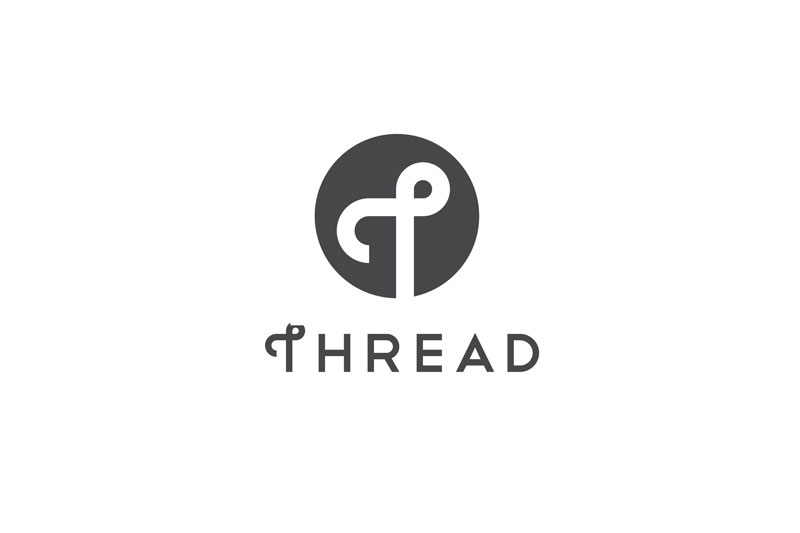

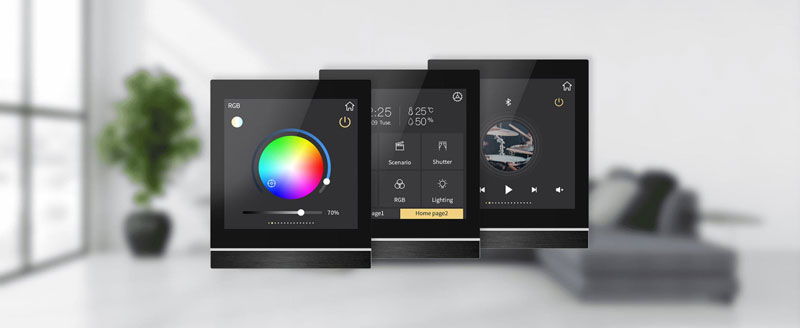





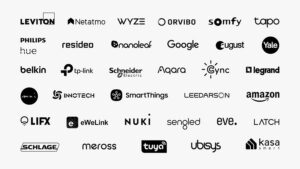






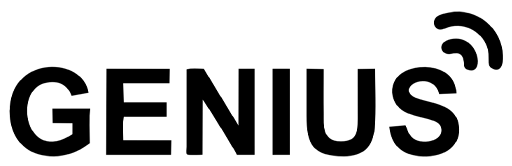
2 پاسخ
درود
سنسوری که موقع نزدیک شدن به قفل هوشمند s10 باعث می شود دستگیره چهره را اسکن کند توانایی تنظیم فاصله دارد؟
درود بر شما
قفل دیجیتال s10 تنها دستگیره هوشمندی هست که سنسور قابل تنظیم فاصله 0 تا 40 سانت را دارد.
حتی می توانید سنسور قفل را غیر فعال کنید.